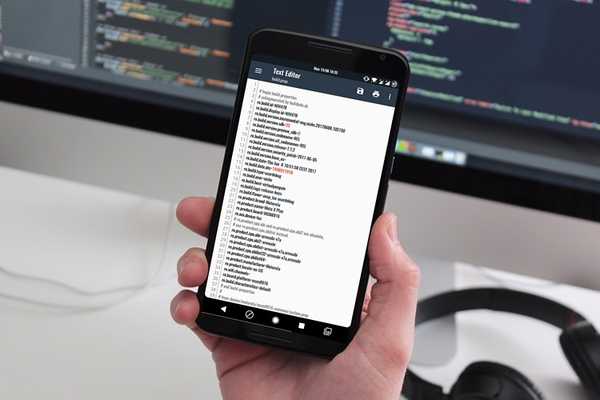
Vovich Antonovich
0
5746
445
Nella continua battaglia dei sistemi operativi, la caratteristica killer che distingue Android è il livello di personalizzazione che offre ai suoi utenti. Ogni sistema ha il proprio file di configurazione e Android memorizza i suoi valori di funzionamento principali nel file Build.Prop. Per qualsiasi utente, la modifica del file Build.Prop apre le porte alla modifica del dispositivo senza la necessità di installare app o mod di terze parti. Quindi, se stai cercando le migliori modifiche Build.Prop per il tuo smartphone Android con root, ti abbiamo coperto. Ti offriamo il 16 migliori modifiche Android Build.Prop che puoi provare:
Nota: Puoi modificare il tuo file Build.Prop usando qualsiasi file manager con supporto per browser root. Dai un'occhiata al nostro elenco di file manager qui. In alternativa, puoi anche modificare il file Build.Prop usando ADB Shell. Per procedere con queste modifiche, assicurati di trovare le voci specificate nel tuo file Build.Prop e modifica i valori come indicato.
1. Migliora lo scorrimento
Potresti aver notato che a volte il tuo dispositivo non è così fluido mentre scorri lo schermo. Puoi risolverlo modificando il velocità del fluido massima e minima sul tuo dispositivo, che sostanzialmente migliora lo scorrimento generale sul tuo dispositivo.
windowsmgr.max_events_per_sec = 150
ro.min_pointer_dur = 8 ro.max.fling_velocity = 12000
ro.min.fling_velocity = 8000
2. Abilitare la rotazione automatica sulla schermata di blocco
Nelle versioni precedenti di Android era abilitata la rotazione automatica nella schermata di blocco, ma per qualche motivo Google ha disabilitato quella funzione. Tuttavia, puoi facilmente abilitarlo con il seguente codice.
lockscreen.rot_override = true
3. Abilitare la rotazione automatica nella schermata principale
Mentre i launcher personalizzati hanno il supporto della rotazione automatica per la schermata principale, i launcher di stock e vari launcher OEM non lo supportano. Bene, non c'è nulla di cui preoccuparsi, poiché puoi abilitare la rotazione automatica nella schermata principale con l'aiuto di questo comando.
log.tag.launcher_force_rotate = VERBOSE
4. Migliora la velocità della rete
Soffri di basse velocità di Internet? Fortunatamente, puoi migliorare la velocità complessiva di Internet sul tuo dispositivo Android di aumentando il Buffersize del TCP. Inoltre, forzando l'utilizzo del dispositivo DNS di Google è un altro metodo collaudato per aumentare la velocità di Internet.
net.tcp.buffersize.default = 4096.87380,256960,4096, 16384,256960
net.tcp.buffersize.wifi = 4096.87380,256960,4096,163 84,256960
net.tcp.buffersize.umts = 4096.87380,256960,4096,163 84,256960
net.tcp.buffersize.gprs = 4096.87380,256960,4096,163 84,256960
net.tcp.buffersize.edge = 4096.87380,256960,4096,163 84,256960
net.dns1 = 8.8.8.8
net.dns2 = 8.8.4.4
5. Disabilita lo schermo nero dopo la chiamata
A volte il sensore di prossimità del dispositivo potrebbe non funzionare correttamente, il che si traduce in una schermata nera per alcuni secondi dopo l'interruzione della chiamata. Questo può essere risolto da alterando il ritardo di prossimità come mostrato di seguito.
ro.lge.proximity.delay = 25
mot.proximity.delay = 25
6. Migliorare la qualità delle immagini
Potresti essere consapevole del fatto che WhatsApp riduce la dimensione dei file multimediali durante la condivisione per una trasmissione più veloce. Il sistema Android, di per sé, non visualizza l'intero contenuto di un'immagine, al fine di ridurre la potenza di elaborazione richiesta. Al contrario, rende l'immagine solo con una qualità relativamente inferiore, che sebbene sia abbastanza buona, non è la migliore qualità. Nel caso in cui ritieni che il tuo dispositivo abbia abbastanza potenza per gestire l'intera attività di elaborazione di visualizzazione delle immagini in qualità originale, è possibile modificare i valori indicati di seguito.
ro.media.enc.jpeg.quality = 100
7. Abilitare l'avvio più veloce
Sul tuo PC Windows, potresti aver notato che da Windows 8 i tempi di avvio sono stati davvero bassi. Questo perché Microsoft ha introdotto Avvio veloce, un processo in cui la maggior parte dei dati è stata archiviata come file di ibernazione, che è stato quindi caricato all'avvio successivo, risparmiando così molti secondi. Android ha una funzione simile in sé, che glielo consente avvio più veloce. Questo può essere abilitato con il codice seguente.
ro.config.hw_quickpoweron = true
8. Forza la rotazione di 270 gradi su tutte le app
Su Android, i gradi di rotazione predefiniti sono 90 °, 180 ° e 270 °. Nonostante questo, ci sono app che scelgono di ruotare di soli 90 °, e potrebbe verificarsi uno scenario in cui dovrai ruotare il dispositivo stesso per assicurarti di tenerlo correttamente. Ciò può essere evitato abilitando forzatamente la rotazione di 270 ° su tutte le app con il codice indicato di seguito.
windowsmgr.support_rotation_270 = true
9. Tenere attivi i tasti capacitivi retroilluminati mentre lo schermo è acceso
Se stai utilizzando un dispositivo con tasti capacitivi retroilluminati, potresti aver notato che la retroilluminazione è abilitata solo ogni volta che lo tocchi, e anche troppo momentaneamente. Se vuoi il la retroilluminazione deve essere accesa permanentemente finché lo schermo rimane acceso, puoi farlo modificando i valori di timeout della retroilluminazione.
ro.mot.buttonlight.timeout = 0
10. Disabilitare la segnalazione errori integrata
Gli utenti Android conoscono praticamente le app che si bloccano su di loro. Mentre l'app si arresta in modo anomalo, il continuo notifica di segnalazione errori è molto più fastidioso. Se ti senti lo stesso e ti piacerebbe sbarazzarti di quella fastidiosa funzione di reporting, puoi aggiungere le seguenti righe di codice alla fine del tuo file Build.Prop.
profiler.force_disable_err_rpt = 1
profiler.force_disable_ulog = 1
11. Fai squillare il telefono non appena ricevi una chiamata
Per motivi di sicurezza, il sistema Android di solito attende e verifica la connessione prima di inviare il segnale per squillare al dispositivo. Questo può essere modificato aggiungendo alcune righe alla fine del file Build.Prop.
ro.telephony.call_ring.delay = 0
ring.delay = 0
12. Modifica il DPI del tuo dispositivo
DPI si riferisce all'indipendenza della densità sul dispositivo, ovvero il rapporto tra la risoluzione del dispositivo e la dimensione del display. È possibile modificare il DPI in aumentare o ridurre il contenuto totale mostrato sul display, modificando il valore Densità LCD.
ro.sf.lcd_density = XXX
Qui, XXX si riferisce al valore DPI. Sebbene generalmente i valori siano un multiplo di 160, è possibile scegliere di impostare qualsiasi valore di propria scelta.
13. Aumentare il tempo tra le scansioni della rete WiFi
Per impostazione predefinita, il sistema Android esegue la scansione delle reti WiFi a un intervallo di 15 secondi. Mentre questa funzionalità è buona, scarica molta batteria. È possibile modificare questo intervallo con l'aiuto del seguente codice.
wifi.supplicant_scan_interval = XXX
Qui, XXX si riferisce all'intervallo di scansione in secondi. Quindi, se vuoi cambiare l'intervallo per dire 5 minuti, cambia XXX in 300.
14. Prestazioni generali migliorate
Il sistema Android viene fornito con un sintonizzatore di prestazioni di serie, che per qualche motivo Google disabilita. È possibile abilitarlo con l'aiuto del seguente codice a sperimentare una migliore gestione della RAM e una maggiore elaborazione.
debug.performance.tuning = 1
15. Blocca il tuo Launcher sulla memoria
A volte nel processo di gestione della RAM, alcuni dispositivi tendono a cancellare l'app di avvio dalla memoria. Android Launcher è un'applicazione che utilizza molta potenza di elaborazione al riavvio e cancellarla dalla RAM utilizza continuamente molta potenza di elaborazione che si traduce in perdita del succo essenziale della batteria anche. Questo può essere prevenuto da bloccare l'app di avvio in memoria con l'aiuto del codice seguente.
ro.HOME_APP_ADJ = 1
16. Stream video più veloce
Android ha un quadro stagefright per i suoi scopi di streaming (No, non stiamo parlando dell'hack di sicurezza di Stagefright), che può essere modificato per consentire uno streaming più rapido dei video online. Puoi farlo aggiungendo le seguenti righe di codice alla fine del file Build.Prop.
media.stagefright.enable-player = true
media.stagefright.enable-meta = true
media.stagefright.enable-scan = true
media.stagefright.enable-http = true
media.stagefright.enable-rtsp = true
media.stagefright.enable record = false
Vedi anche: 8 motivi per cui dovresti eseguire il root del tuo dispositivo Android
Modifica Android con queste modifiche Build.Prop
Il file Build.Prop è il file di configurazione di base per la maggior parte degli aspetti del sistema Android. È possibile modificarlo per modificare la maggior parte del funzionamento del dispositivo in base alle proprie preferenze o esigenze. Bene, queste sono state alcune delle modifiche più pratiche e utili a Build.Prop che puoi provare sul tuo smartphone Android. Abbiamo incluso delle modifiche che dovrebbero funzionare con Lollipop, Marshmallow, Nougat e persino l'ultimo aggiornamento di Android O. Condividi con noi le tue esperienze di modifica con il file Build.Prop e qualsiasi domanda nella sezione commenti qui sotto.















